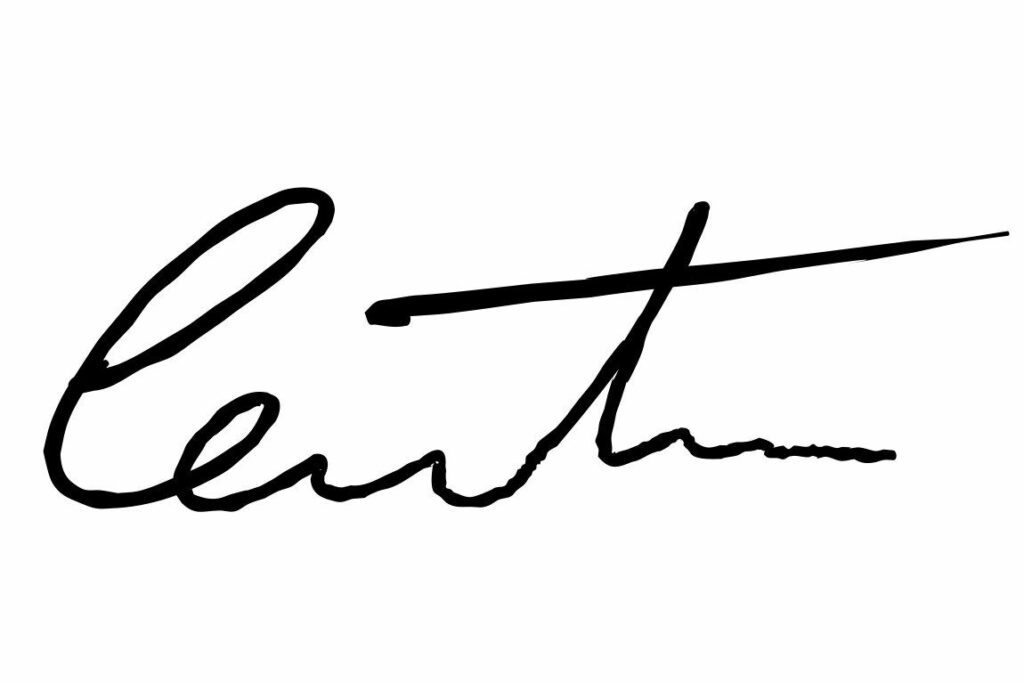
Aplikace Outlook Express byla ukončena v roce 2001, ale stále ji můžete mít nainstalovanou ve starších systémech Windows. Byl nahrazen Windows Mail a Apple Mail.
Pokud hledáte pokyny spíše pro aplikaci Outlook než pro aplikaci Outlook Express, zde je návod, jak v aplikaci Outlook vytvořit podpis e -mailu. Pokud používáte Mail pro Windows 10, existují řešení pro použití HTML v podpisech. Tento článek se zabývá pouze pokyny, jak existovaly pro aplikaci Outlook Express v době, kdy byla v roce 2001 ukončena.
K vytvoření podpisu HTML použijte textový editor a základní HTML
- Otevřete dokument textového editoru a zadejte kód HTML podpisu. Zadejte pouze kód, který byste také použili uvnitř tagů dokumentu HTML.
- Uložte textový dokument, který obsahuje kód HTML s příponou .html, do souboru Moje dokumenty složku.
- Přejděte do aplikace Outlook Express. Vybrat Nástroje > Možnosti … z nabídky.
- Přejděte na Podpisy tab.
- Zvýrazněte požadovaný podpis.
- Ujisti se Soubor je vybrána pod Upravit podpis.
- Použijte Procházet… vyberte podpisový soubor HTML, který jste právě vytvořili.
- Klikněte OK.
- Otestujte svůj nový podpis.
Jak vytvořit podpis HTML, když neznáte HTML
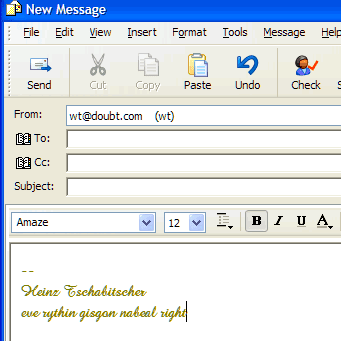
- Vytvořte novou zprávu v aplikaci Outlook Express.
- Zadejte a navrhněte svůj podpis pomocí formátovacích nástrojů.
- Přejděte na Zdroj Tab.
- Vyberte obsah mezi dvěma body tagy. To znamená, že v textovém dokumentu vyberte vše mezi a , ale nezahrnujte značky těla.
- lis Ctrl-C zkopírujte zvolený podpisový kód.
Nyní, když máte svůj HTML kód (aniž byste sami psali jakýkoli HTML), je postup téměř stejný, jak je popsáno v předchozí části:
- Vytvořte nový soubor ve svém oblíbeném textovém editoru.
- lis Ctrl-V vložit kód HTML do textového dokumentu.
- Uložte textový dokument, který obsahuje kód HTML s příponou .html, do souboru Moje dokumenty složku.
- Přejděte do aplikace Outlook Express. Vybrat Nástroje > Možnosti … z nabídky.
- Přejděte na Podpisy tab.
- Zvýrazněte požadovaný podpis.
- Ujisti se Soubor je vybrána pod Upravit podpis.
- Použijte Procházet… vyberte podpisový soubor HTML, který jste právě vytvořili.
- Klikněte OK.
- Otestujte svůj nový podpis.